[8 solutions] Réparer ne pas déranger iPhone ne fonctionne pas
Le mode "Ne pas déranger" sur les appareils iOS est conçu pour vous permettre de rester concentré et de ne pas être dérangé par des notifications et des appels lorsque vous ne le souhaitez pas. Lorsque vous activez le mode "Ne pas déranger", une icône de lune apparaît dans la barre d'état du téléphone et votre iPhone ne vous interrompra pas avec des sonneries, des vibrations ou des notifications visuelles. Cette fonction est particulièrement utile lorsque vous dormez, participez à des réunions ou à d'autres événements.

Cependant, certains utilisateurs ont signalé qu'ils avaient déjà rencontré une situation où l'iPhone ne respectait pas le paramètre Ne pas déranger et continuait à sonner ou à vibrer à des moments inopportuns. Si vous avez rencontré un problème similaire, vous pouvez essayer certaines des solutions proposées dans cet article pour résoudre le problème.
- Comment activer et désactiver le mode ne pas déranger sur iPhone ?
- Pourquoi ne pas déranger ne fonctionne pas iPhone ?
- Certaines solutions pour résoudre le problème du ne pas déranger iphone ne fonctionne pas
- Méthode 1. Ajuster la programmation de Ne pas déranger
- Méthode 2. Désactiver Répéter les appels
- Méthode 3. Configurer l'option "Autoriser les appels de"
- Méthode 4. Redémarrez votre iPhone
- Méthode 5. Réinitialiser tous les paramètres
- Méthode 6. Mettre à jour les version iOS de votre iPhone
- Méthode 7. Restaurer l’iPhone via iTunes
- La solution ultime pour résoudre le problème de ne pas déranger ne fonctionne pas [Recommandé]

- FAQs sur ne pas déranger ne fonctionne pas
- Conclusion
Comment activer et désactiver le mode ne pas déranger sur iPhone ?
Tout d'abord, voyons comment activer ou désactiver correctement le mode Ne pas déranger sur votre appareil iOS, que vous pouvez rapidement configurer dans Réglages ou Centre de contrôle.
Depuis le Centre de contrôle :
1. Effectuez un balayage vers le bas à partir du haut de votre écran d’accueil pour ouvrir le centre de contrôle.
2. Appuyez sur l'icône en forme de lune pour activer ou désactiver le mode "Ne pas déranger".
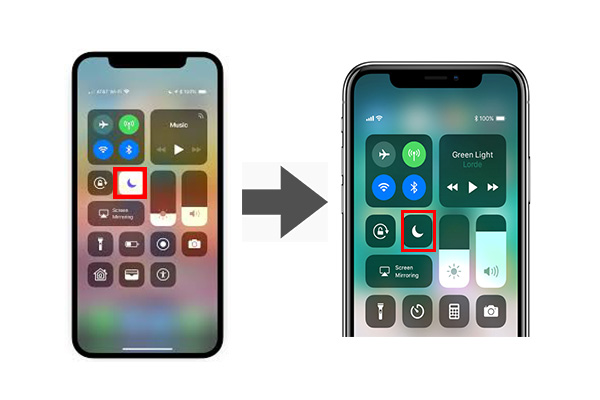
Depuis les réglages :
1. Ouvrez l'application "Réglages" sur votre iPhone. Faites défiler vers le bas et appuyez sur "Concentration".
2. Toucher "Ne pas déranger". Vous pouvez activer ou désactiver le mode en basculant l'interrupteur à côté de "Ne pas déranger". En outre, vous pouvez modifier les réglages sur cette page en touchant la fonctionnalité que vous souhaitez personnaliser.
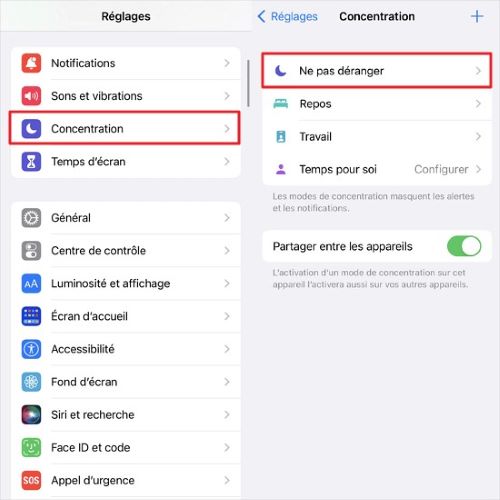
Pourquoi ne pas déranger ne fonctionne pas iPhone ?
Avant de le réparer, vous devez considérer ce qui se passe sur votre téléphone. Il existe de diverses raisons pour lesquelles ne pas déranger ne fonctionne pas. Voici les causes courantes :
• Problèmes ou erreurs système : Des bugs dans le système d'exploitation iOS peuvent entraîner des problèmes avec diverses fonctionnalités, par exemple, le mode « Ne pas déranger » ne fonctionne pas ;
• Versions iOS obsolètes : Les versions obsolètes d'iOS peuvent ne pas être compatibles avec toutes les fonctionnalités les plus récentes, ces problèmes peuvent entraîner des dysfonctionnements dans divers aspects de l'appareil, y compris le mode "Ne pas déranger".
• Paramètres de restriction : Il est possible que les paramètres de votre mode "Ne pas déranger" ne soient pas configurés correctement, par exemple les option "Autoriser les appels de", "Répéter les appels", les plages horaires que vous avez définies pour le mode "Ne pas déranger".
Certaines solutions pour résoudre le problème du ne pas déranger iphone ne fonctionne pas
Méthode 1. Ajuster la programmation de Ne pas déranger
Si vous constatez que votre mode « Ne pas déranger » ne fonctionne qu'à certaines heures, vous pouvez vérifier si vous avez définir un programme, qui pernet de définir les heures d’activation et de désactivation de la fonctionnalité Ne pas déranger chaque jour. Parfois, la programmation du mode Ne pas déranger crée des problèmes. Vous pouvez ajuster l'horaire à partir des Réglages.
Allez dans Réglages > Concentration > Ne pas déranger. En bas de l'écran, vous verrez l'horaire. Il arrive qu'une programmation désactive ou active automatiquement le mode. Par conséquent, si un programme a été défini, vous pouvez le désactiver et ajouter un nouvel horaire.

Méthode 2. Désactiver Répéter les appels
La fonction "Répéter les appels" est conçue pour permettre à un appelant de contourner le mode "Ne pas déranger" si cette personne vous appelle plusieurs fois en peu de temps. Cela peut être utile dans les situations d'urgence, mais si vous trouvez que cela entraîne trop d'interruptions, désactiver cette fonction peut être préférable.
Ouvrez l'application "Réglages" > "Ne pas déranger" > "Répéter les appels", faites glisser l'interrupteur vers la gauche pour le désactiver. Lorsque l'interrupteur est gris et positionné à gauche, cela signifie que la fonction "Répéter les appels" est désactivée.
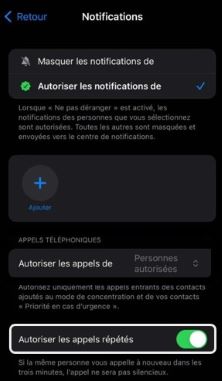
Méthode 3. Configurer l'option "Autoriser les appels de"
Sur la même page que la méthode précédente, vous pouvez également voir une option qui vous permet de définir un groupe spécifique de personnes qui vous appelleront ou vous enverront des messages en mode Ne pas déranger. Sélectionnez l'option qui correspond le mieux à vos besoins. Par exemple, si vous souhaitez uniquement autoriser les appels de vos contacts favoris pendant le mode "Ne pas déranger", choisissez "Personnes favorites". Cela vous permet de bloquer les appels indésirables ou non urgents tout en permettant à certaines personnes importantes de vous contacter en cas de besoin.
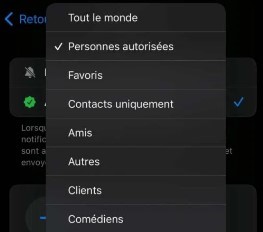
Méthode 4. Redémarrez votre iPhone
Redémarrer votre iPhone est souvent une solution simple et efficace pour résoudre de nombreux problèmes, y compris les problèmes du mode "Ne pas déranger". Voici comment redémarrer votre iPhone :
Étape 1. Appuyez et maintenez enfoncé le bouton d'alimentation (ou le bouton Volume et le bouton d’alimentation pour iPhone x/11/12/13 et versions ultérieures) jusqu'à ce que le curseur d'alimentation apparaisse à l'écran.
Étape 2. Faites glisser le curseur d'alimentation de gauche à droite pour éteindre complètement votre iPhone.
Étape 3. Une fois l'iPhone éteint, attendez quelques secondes, puis appuyez à nouveau sur le bouton d'alimentation pour redémarrer votre iPhone.
Étape 4. Lorsque l'iPhone redémarre, vérifiez si le problème avec le mode "Ne pas déranger" persiste. Dans de nombreux cas, le redémarrage peut résoudre des problèmes temporaires ou mineurs du système.
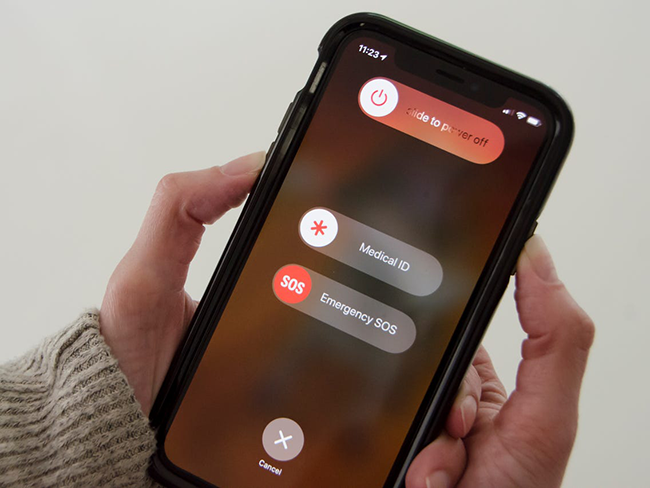
Méthode 5. Réinitialiser tous les paramètres
Réinitialiser tous les paramètres sur votre iPhone peut être une solution utile pour résoudre le problème « Ne pas déranger » qui ne fonctionne pas. Cependant, veuillez noter que cette action réinitialisera tous les paramètres de votre iPhone aux valeurs par défaut, mais elle ne supprimera pas vos données personnelles telles que vos photos, vidéos ou applications. Voici comment procéder à une réinitialisation des paramètres sur votre iPhone :
Ouvrez l'application "Réglages" sur votre iPhone. Faites défiler vers le bas et appuyez sur "Général" > "Réinitialiser" > "Réinitialiser tous les réglages". Après avoir réinitialisé tous les paramètres, vous devrez vérifier si le problème avec le mode "Ne pas déranger" a été résolu.
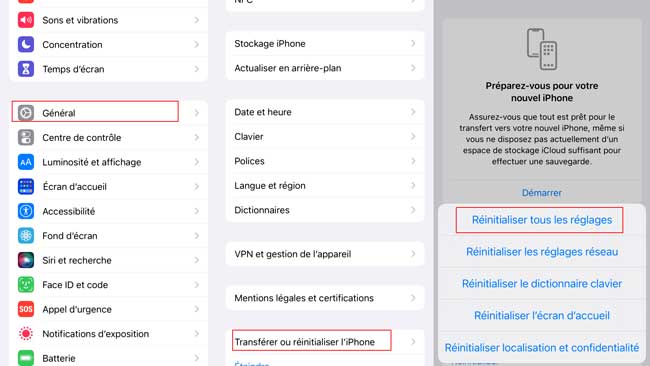
Méthode 6. Mettre à jour les version iOS de votre iPhone
Si le problème persiste même après la réinitialisation des paramètres, il peut être nécessaire d'envisager d'autres solutions comme une mise à jour logicielle. Les mises à jour d'iOS corrigent également les bugs et les problèmes signalés dans les versions précédentes ou apporter les améliorations de performance et les optimisations qui permettent à votre iPhone de fonctionner de manière plus fluide.
Avant de commencer la mise à jour, assurez-vous que votre iPhone est connecté à un réseau Wi-Fi stable pour télécharger la mise à jour. Cela évitera les interruptions pendant le processus de mise à jour. Puis ouvrir les Réglages de votre iPhone, accédez à la section Général > Mise à jour logicielle > Téléchargez et installez la mise à jour.
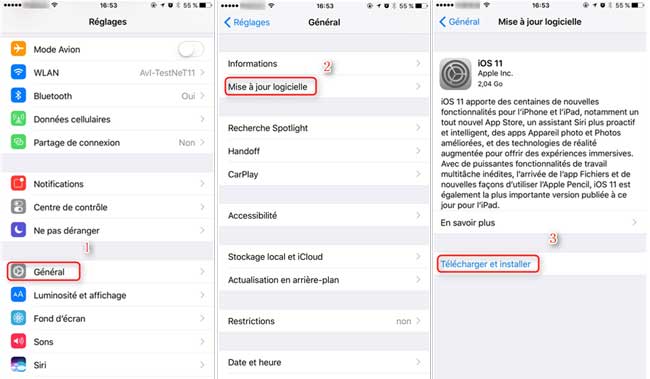
Méthode 7. Restaurer l’iPhone via iTunes
Une restauration de l'iPhone aux réglages d'usine peut résoudre certains problèmes, mais cela effacera toutes les données sur votre iPhone, alors assurez-vous de sauvegarder vos données importantes avant via iTunes ou en utilisant iCloud. Assurez-vous d'avoir la dernière version d'iTunes installée sur votre ordinateur. Si ce n'est pas le cas, téléchargez et installez la dernière version depuis le site officiel d'Apple.
Étape 1. Utilisez un câble USB pour connecter votre iPhone à votre ordinateur où iTunes est installé.
Étape 2. Dans iTunes, vous verrez votre iPhone apparaître dans la barre de menus en haut à gauche. Cliquez dessus pour accéder aux informations de votre appareil.
Étape 3. Cliquez sur l'onglet "Résumé". Ici, vous pouvez voir des détails sur votre iPhone et des options de restauration. Cliquez sur "Restaurer iPhone...".
Étape 4. iTunes commencera à restaurer votre iPhone en effaçant toutes les données et en réinstallant le logiciel. Cela peut prendre un certain temps, alors soyez patient et ne déconnectez pas votre iPhone de l'ordinateur pendant le processus.

La solution ultime pour résoudre le problème de ne pas déranger ne fonctionne pas [Recommandé]
TunesKit iOS System Recovery est un outil professionnel de réparation du système qui permet de résoudre les problèmes liés au mode Ne pas déranger facilement et sans perte de données. Grâce à son interface intuitive et simple, le processus de réparation peut être achevé en quelques clics seulement. En outre, ce programme puissant peut réparer plus de 150 problèmes iOS à la vitesse la plus rapide, ce qui inclut presque tous les problèmes que vous rencontrez dans votre vie quotidienne. De plus, il prend en charge de nombreux types d'appareils iOS, y compris l'iPhone, l'iPad, et l’iPod, et est entièrement compatible avec toutes les versions d'iOS. Enfin, TunesKit peut vous aider à entrer ou sortir du mode Recovery en un seul clic et prend en charge la mise à jour d'iOS et la rétrogradation d'iOS vers une version antérieure.
Caractéristiques de TunesKit iOS System Recovery :
- Correction du problème de faible volume iPhone sans données perdues
- Réparer plus de 150 problèmes iOS sur iDevices
- Récupérer le système iOS à la normale par vous-même en quelques clics
- Un clic pour mettre l’iPhone en mode de récupération gratuitement
- Compatible avec presque tous les modèles d’iPhone, iPad et iPod touch
Ensuite, nous allons voir comment l’utiliser pour résoudre le problème d mode ne pas déranger sur iPhone, étape par étape.
Étape 1Connectez iPhone à l’ordinateur
Téléchargez TunesKit iOS System Recovery à partir du lien ci-dessus et installez-le sur l'ordinateur. Utilisez une clé USB Apple pour connecter votre iPhone à l'ordinateur, et il devrait être détecté par le programme. Continuez à cliquer sur le bouton iOS System Repair et Start.

Étape 2Choisissez un mode de réparation
Deux options de mode de réparation s’afficheront sur la nouvelle interface - Mode standard et Mode avancé. Choisissez le mode standard pour réparer votre iPhone sans perte de données. Si vous rencontrez des problèmes très sérieux, vous pouvez essayer d'utiliser le Mode Avancé. Cliquez sur le bouton «Next» pour passer à l'étape suivante.

Étape 3Téléchargez le progiciel
Le programme identifiera certaines informations de base de votre appareil et les affichera à l'écran afin qu'il puisse télécharger le micrologiciel approprié pour la récupération de votre appareil par la suite. Veillez donc à ce que les informations soient correctes. Ensuite, appuyez sur le bouton « Download » pour télécharger le micrologiciel.
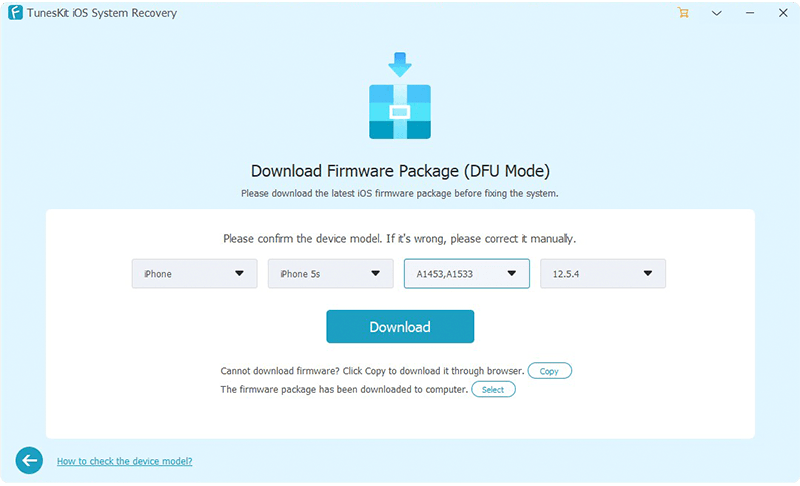
Étape 4Correction de l’iPhone bloqué sur l’écran de verrouillage
Enfin, appuyez sur le bouton « Repair » pour lancer le processus de réparation, qui ne prendra que quelques minutes. Une fois le processus terminé, le téléphone redémarre automatiquement. Débranchez l'appareil de l'ordinateur et vérifiez si la fonction Ne pas déranger sur l'iPhone fonctionne correctement.

FAQs sur ne pas déranger ne fonctionne pas
Q1. Est-ce qu’on recoit les appels en mode ne pas déranger ?
En mode "Ne pas déranger" sur un iPhone, la réception des appels peut varier en fonction de la configuration que vous avez choisie. Si vous avez configurer l’option Autoriser les appels de, Répéter les appels, Autoriser les appels d'urgence, Plages horaires programmées, etc., vous pouvez recevoir des appels entrants ou des messages à votre convenance.
Q2. Que faire si ne pas déranger est activé mais iPhone sonne quand même ?
Si votre iPhone sonne même si vous avez activer le mode ne pas déranger, il est recommandé de suivre les méthodes fournies dans cet article pour vérifier ou modifier les paramètres en conséquence. En outre, vous pouvez également redémarrer le téléphone, mettre à jour le système, réinitialiser le téléphone ou utiliser un outil professionnel de réparation du système pour réparer le mode Ne pas déranger qui ne fonctionne pas correctement en raison de l'erreur iOS.
Q3. Comment puis-je planifier le mode "Ne pas déranger" pour qu'il s'active automatiquement ?
Utilisez les paramètres de plages horaires dans Ne pas déranger pour planifier automatiquement l'activation du mode à des moments spécifiques. Vous pouvez définir les jours et les heures où Ne pas déranger sera actif, ce qui est pratique pour la nuit ou les périodes de travail concentré pour ne pas être dérangé par les notifications et les appels pendant ces périodes spécifiques.
Conclusion
Dans ce tutoriel, nous avons listé les 8 meilleures solutions pour résoudre le dysfonctionnement de la fonction Ne pas déranger sur l'iPhone. Nous espérons sincèrement qu'après avoir suivi les méthodes efficaces mentionnées ci-dessus, la fonction fonctionnera correctement. Tout d'abord, vous pouvez vérifier si vos paramètres sont corrects ou non, si cela ne résout pas votre problème, il est fortement recommandé d'utiliser un outil de réparation du système iOS, TunesKit iOS System Recovery professionnel, et sans perte de données pour réparer votre appareil iOS. Il est facile à utiliser et préserve vos données à 100 %. Il s'agit sans doute de la solution ultime à tous les problèmes liés à iOS.
- [Top 9] Réparer partage de connexion iPhone ne fonctionne pas
- Réparer la localisation iPhone qui ne s'actualise en avec 9 façons
- Les applications ne s'ouvrent pas sur iPhone ? 9 Méthodes ici !
- Apple Pay ne fonctionne pas ? Top 10 solutions éprouvées
- Top 5 des moyens faciles de réparer l’écran blanc de l’iPad
- Comment réparer les écouteurs iPhone qui ne fonctionnent pas : Guide rapide
